로고를 시작하는 방법
모두가 요즘 로고를 필요로하는 것 같다. 다행히,간단한 로고를 만드는 것은 매우 쉽게 할 수 있으며,당신이 그것을 할 수 있도록 할 수있는 다양한 프로그램이 있습니다–포토샵 포함!
유형 시작
대부분의 로고는 기본 타이포그래피로 시작되며 많은 로고는 유형(로고 유형이라고 함)으로 만 구성됩니다. 당신은 몇 가지 초기 로고 영감을 찾고 있다면,우리는 당신이 생각하고있는 브랜드를 나타내는 서체 또는 특정 글꼴을 찾기 위해 어도비 글꼴과 같은 서비스를 사용하는 것이 좋습니다.
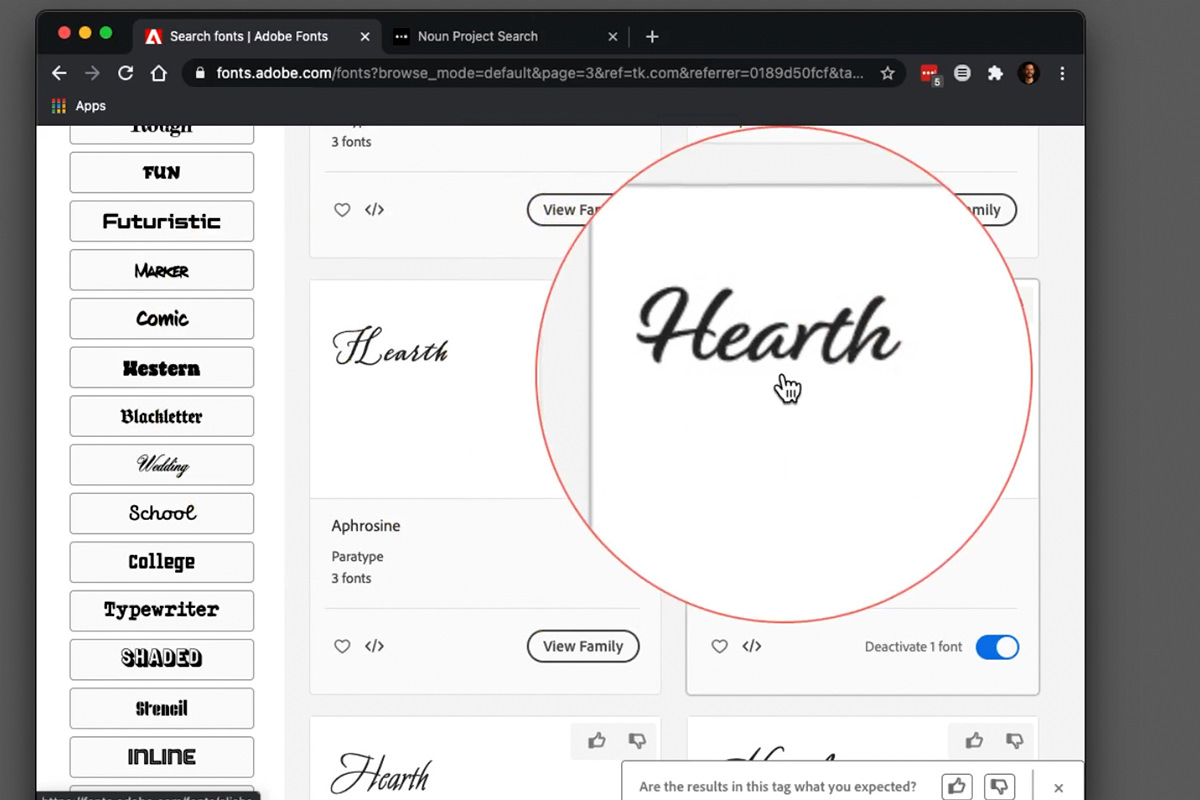
우리의 예를 들어,우리는 상상의 차 회사를 만들어,그래서 우리는 친절하고 유기 느낌이 일부 글꼴 패밀리를 찾기 위해 어도비 글꼴을 사용했다. 스크립트 스타일 글꼴이 완벽합니다.

어도비 글꼴은 활성화하고 크리에이티브 클라우드 계정을 통해 설치하기 때문에,포토샵에 새로운 글꼴을 추가 할 특히 쉽게합니다.
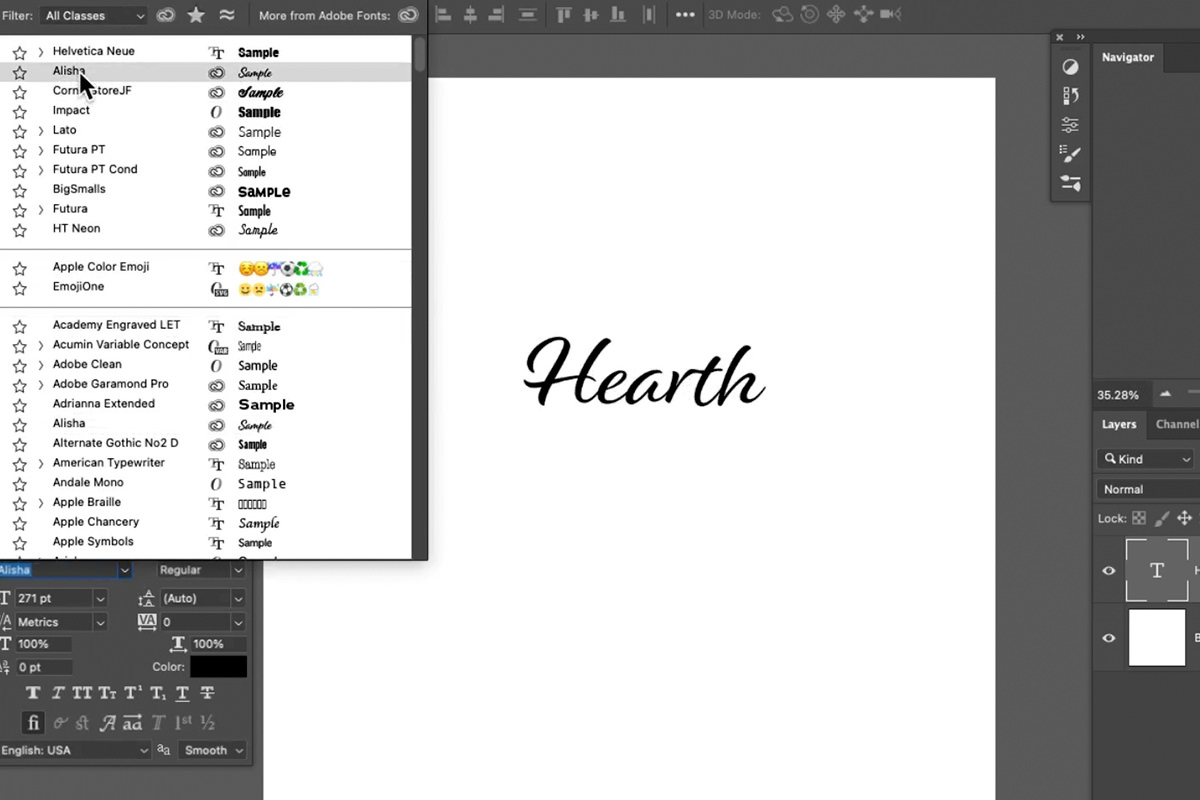
당신이 원하는 서체 나 글꼴을 찾으면,단순히’활성화’라고 스위치를 전환합니다. 그것은 당신의 어도비 모든 프로그램에서 사용할 수있는 글꼴의 목록에 추가됩니다.
아이콘 추가
단순한 유형보다 조금 더 원할 때 모양과 아이콘을 추가하면보다 시각적 인 흥미를 유발할 수 있습니다. 너가 추가하는 아무거나가 너가 대표한것을 해보고 있는 상표에 타당한 것을(다만 확인하십시요!)
명사 프로젝트와 같은 리소스는 로고에 대한 영감을 찾는 또 다른 좋은 방법입니다.
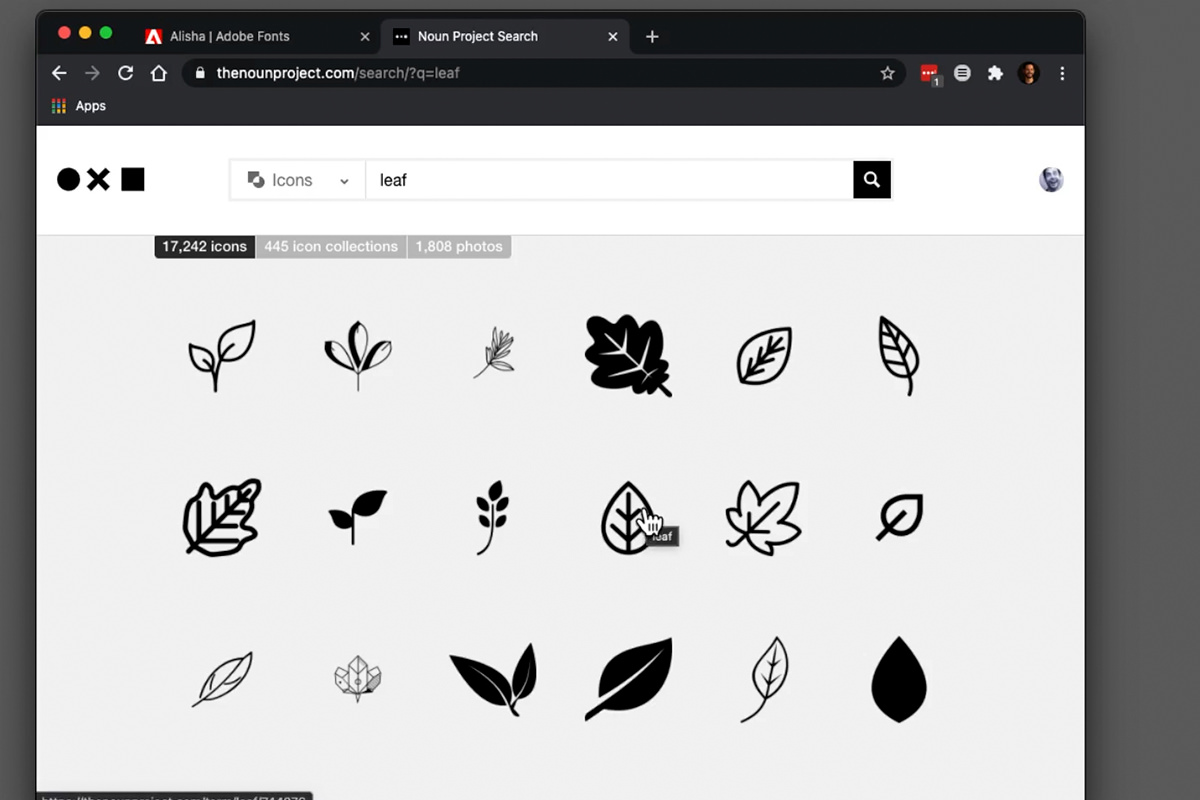
우리의 상상의 차 회사에 대한,잎 아이콘이 맞는 것 같았다.
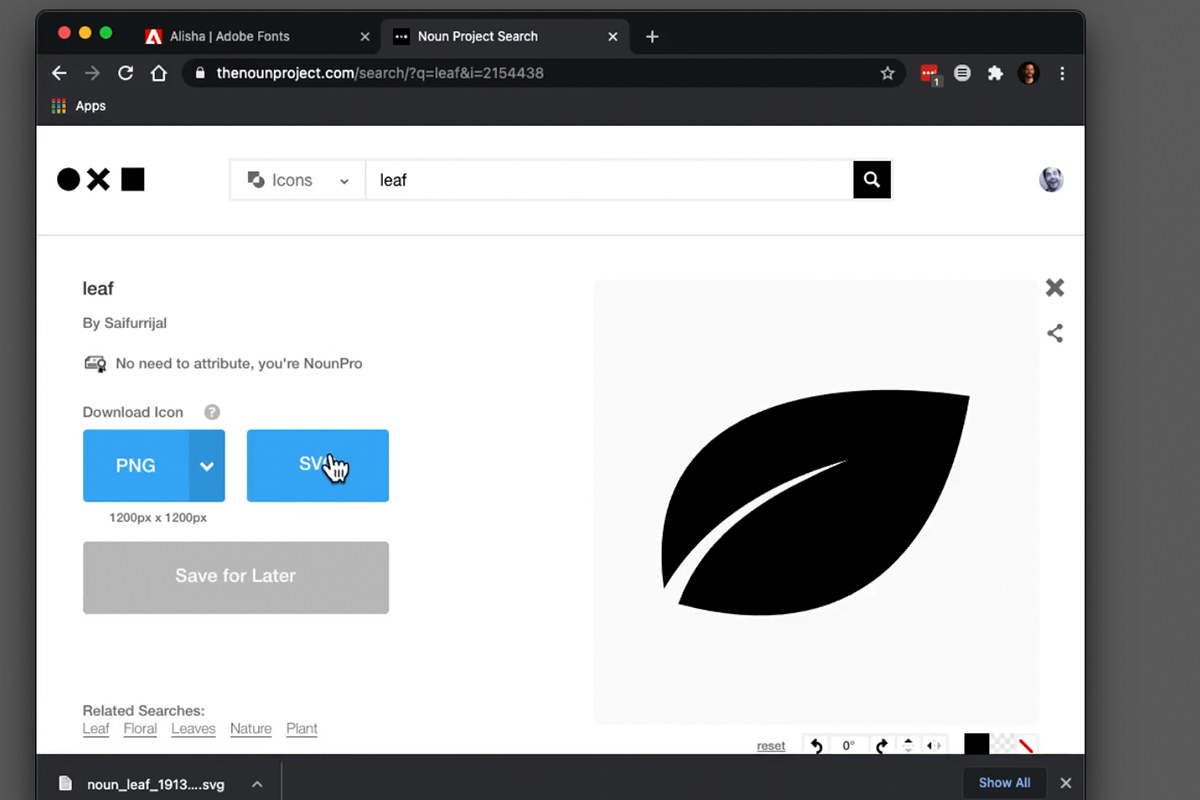
즉,해상도를 잃지 않고 원하는만큼 크거나 원하는만큼 작게 확장 할 수 있습니다.
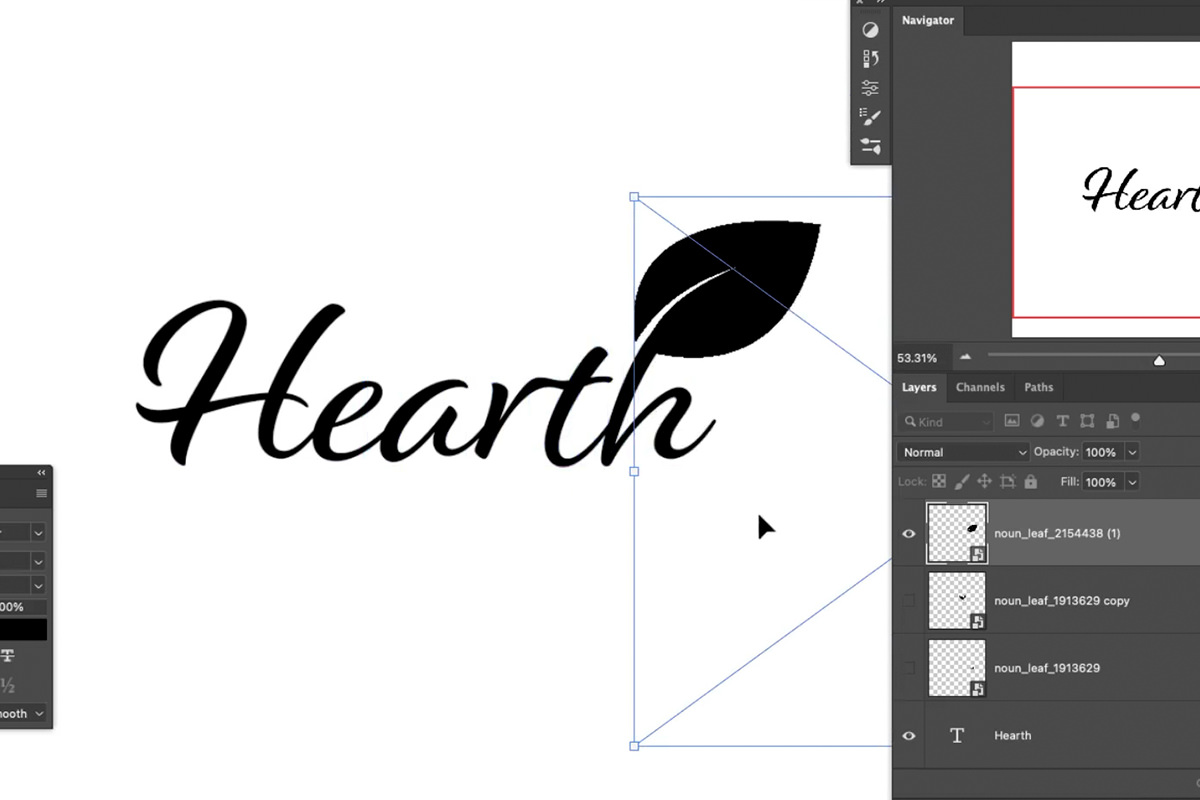
이것은 우리가 유형에 통합하려고으로 우리에게 실험의 더 많은 공간을 제공 할 것입니다.
결합 아이콘&유형
당신이 갈 준비가 아이콘이 있으면,그것은 당신의 디자인 기술을 사용하는 시간이다! 목표는 원활 하 게 결합 하 여 로고의 모든 요소를 함께 그렇게 그것은 여전히 읽을 수 있는 동안 브랜드에 대 한 원하는 느낌을 유지 해야 합니다.
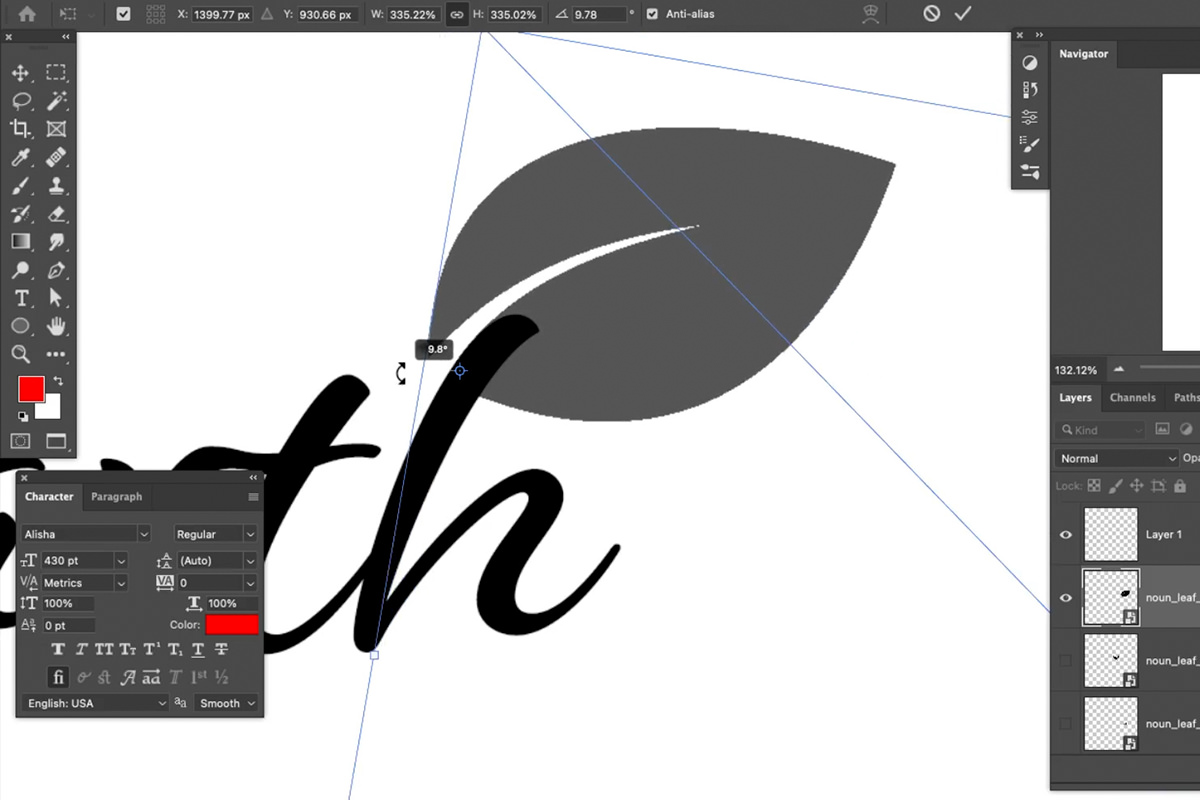
우리는 회사 이름의 끝에’에이’의 확장으로 잎을 배치하기로 결정했다.
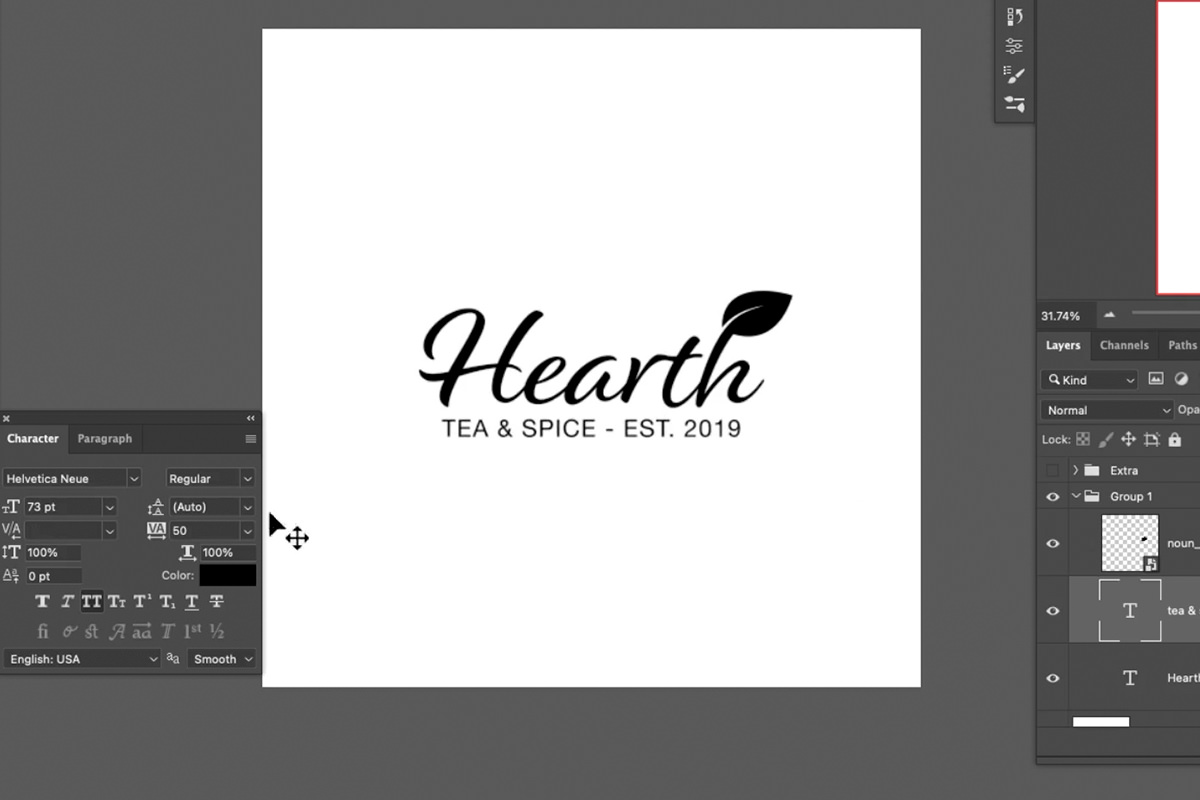
하지만,그것은 일반적으로 단지 유형을 따라 어딘가에 아이콘을 고집만큼 간단 결코. 당신은 자연 확장 같은 느낌 있도록 유형과 같은 곡선과 양식을 따라 할 수 있습니다.
또한 기본 로고 아래에 추가 텍스트를 추가하는 것이 도움이 되는 경우도 있습니다. 이는 회사 또는 브랜드에 대한 자세한 정보를 제공하는 데 도움이 될 수 있습니다.
당신이 당신의 로고를 전달하는 원하는 얼마나 많은 정보는 당신에게 달려 있습니다. 사람들이 다양한 거리에서 당신의 로고를 읽거나 볼 때,당신은 각 성분을 읽을 수 있는 원한다 다만 명심하십시오.
로고 변형 만들기
로고에 여러 변형이 있는 것이 일반적입니다. 이렇게 하면 보다 다양한 설정으로 쉽게 표시할 수 있습니다. 예를 들어,웹 사이트의 헤더와 소셜 미디어 계정의 프로필 사진은 매우 다른 크기가 필요할 수 있습니다.
작은 응용 프로그램의 경우,여전히 브랜드를 나타내는 훨씬 작고 간단한 로고 또는 아이콘을 가지고하는 것이 좋다,여전히 밀접하게 원래 로고와 관련이 있습니다.
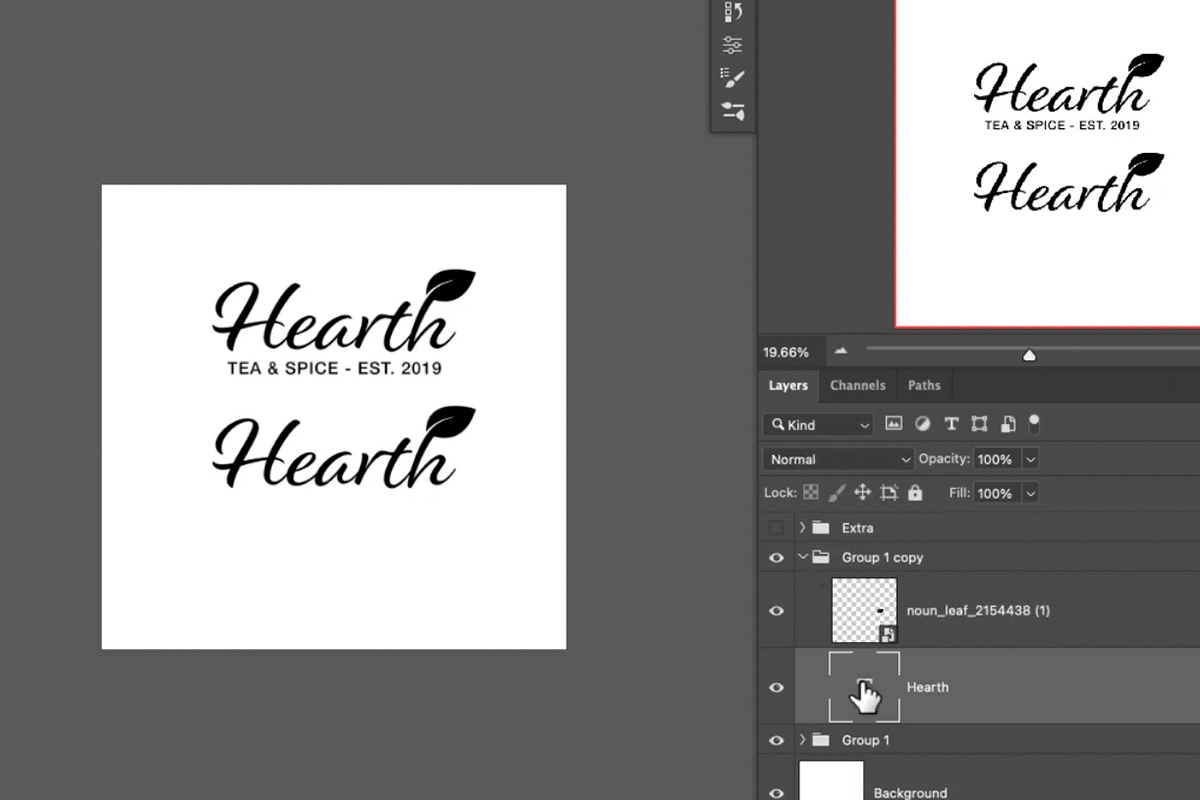
어떤 변화와 함께,그것은 원본을 복제하여 시작하는 데 도움이됩니다. 이것은 당신에게 당신의 원래 작업을 해체하지 않고 작업 할 수있는 동일한 요소를 제공 할 것입니다.
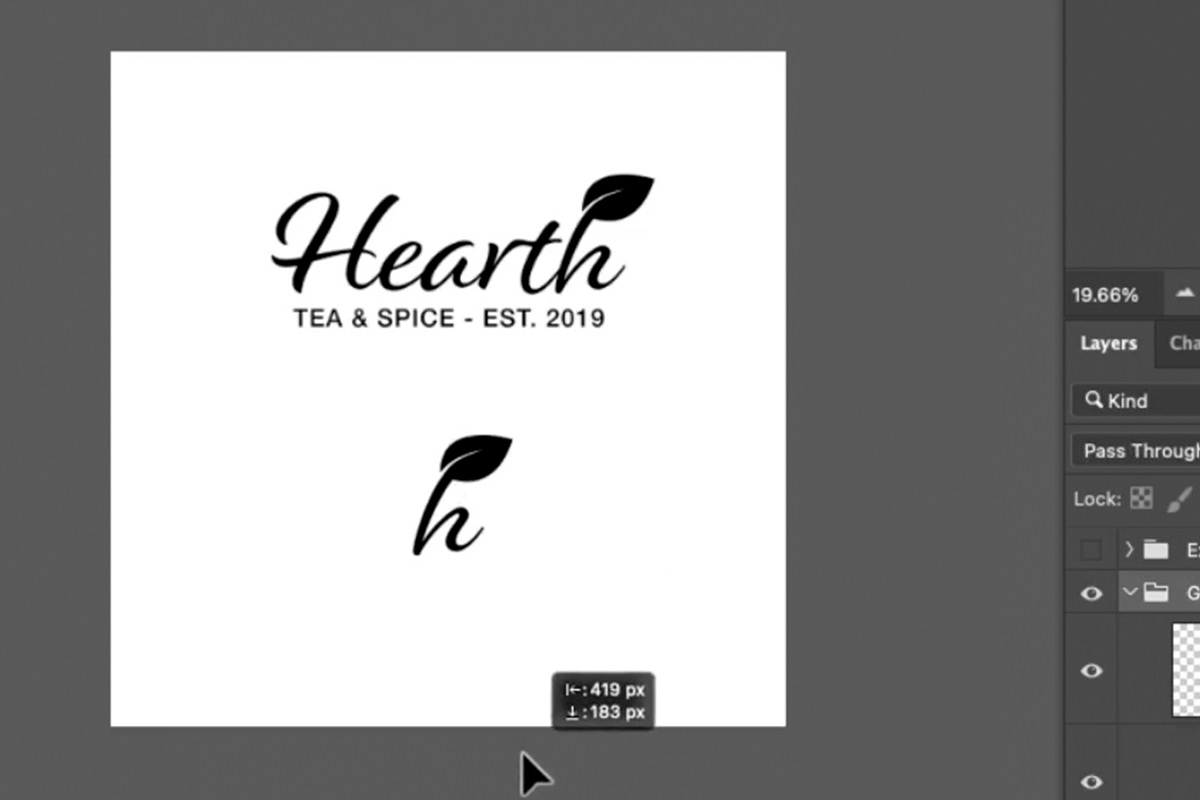
‘에이치’와 잎은 우리가 만든 로고의 가장 상징적 인 부분이기 때문에,우리는 작은 아이콘으로 그 상징을 시도하기로 결정했다. 이 같은 변화를 만드는 것은 큰 로고의 한 조각을 복용 한 다음 그 자체로,또는 단색 모양의 상단에 배치하는 것만 큼 간단합니다.
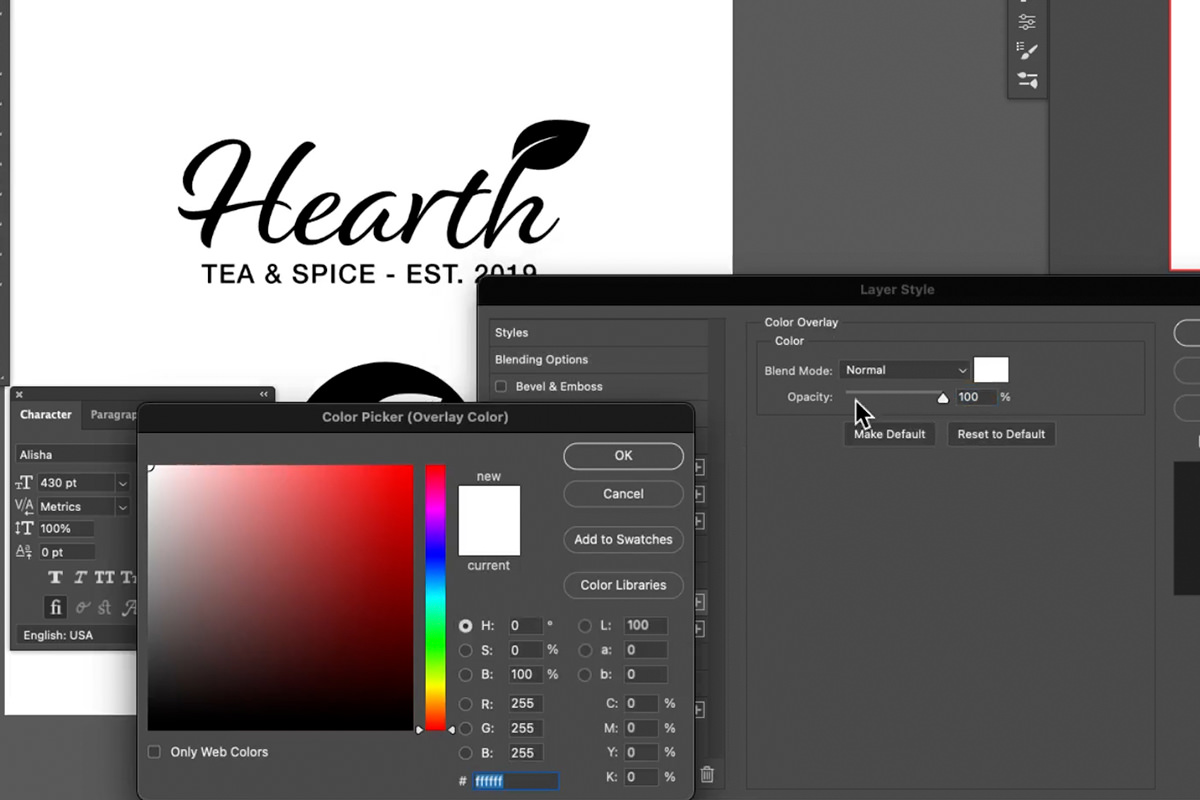
우리는 검은 색 원의 상단에 넣어하기로 결정,흰색 유형의 색상과 아이콘의 색상을 모두 변경.

결과는 여전히 밀접하게 우리의 원래 전체 텍스트 로고와 일치하는 눈에 띄는 아이콘이었다. 하지만,이 과정을 더욱 걸릴 수 있습니다.
흑백으로만있는 로고 변형을 항상 사용하는 것이 좋습니다. 그러나 이러한 애셋을 만든 후에는 색상,그라디언트 및 텍스처를 자유롭게 실험하여보다 상세한 디자인을 만들 수 있습니다. 이 웹 사이트에 대한 완벽한,응용 프로그램 아이콘,프로필 사진–당신이 당신의 브랜드에 대한 자세한 내용을 전달하기 위해 가능한 한 많은 도구를 사용하려는 모든 플랫폼.
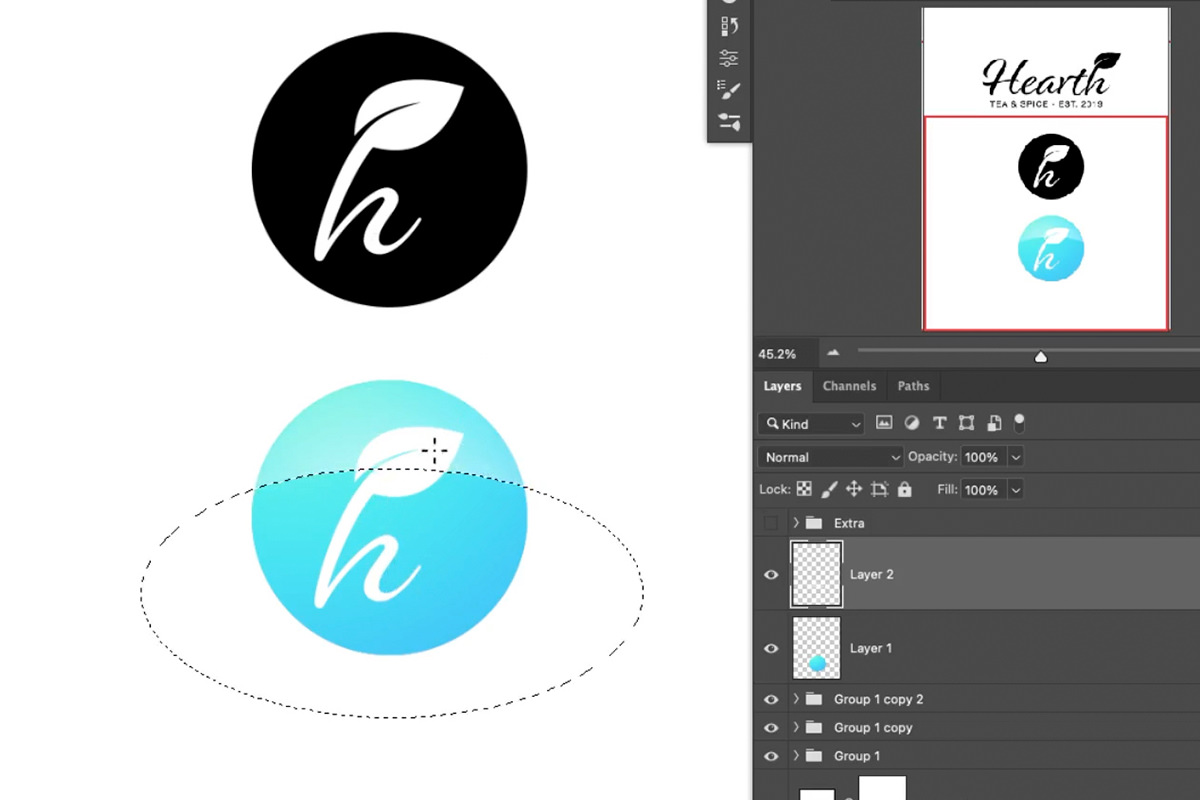
우리는 원 테마로 작업하고 있기 때문에,우리는 선택을 만들 타원형 선택 윤곽 도구를 사용하여 선택한 다음 그 선택 내에서 그라디언트를 만들 수 있습니다.
여러 타원형 선택을 다른 그라디언트와 결합하여 눈길을 끄는 유리 반사 효과를 만들 수도 있습니다!
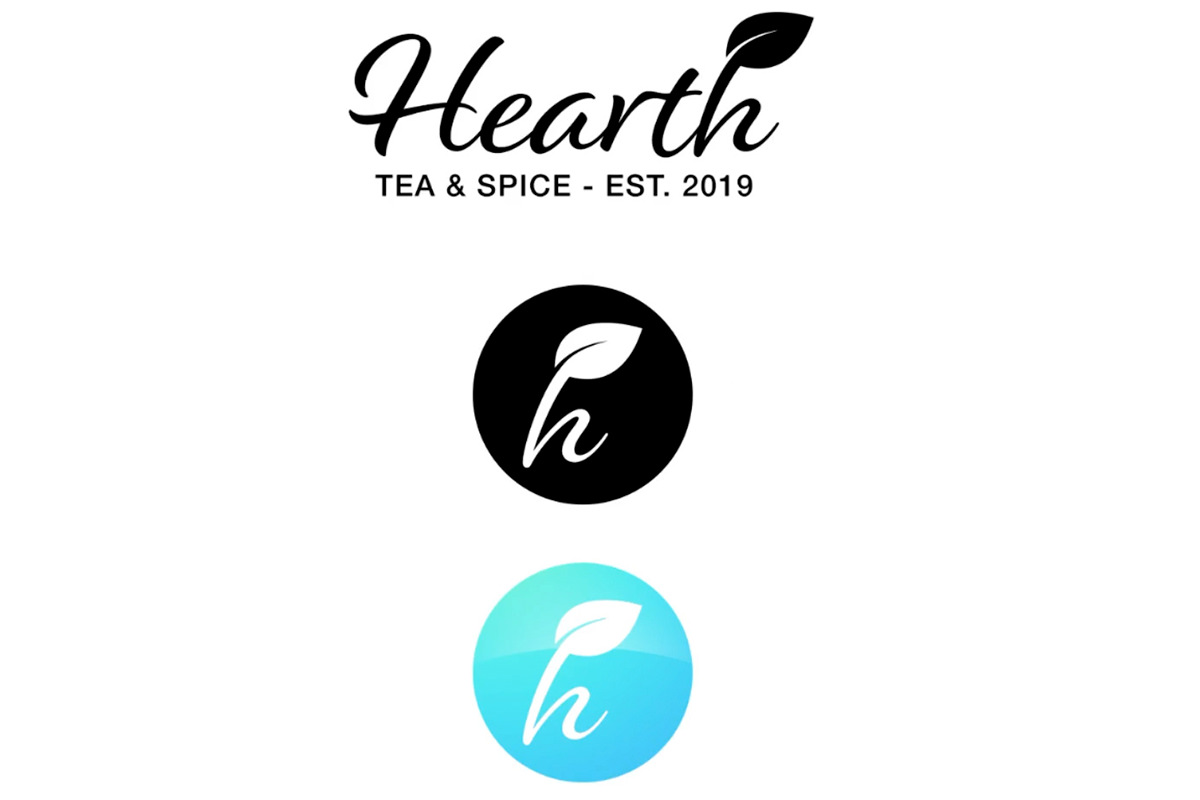
여기서 목표는 간단한 도구를 사용하여 실험하고,서로 관련되고 그들이 표현하려는 브랜드와 관련된 다양한 로고를 만드는 것입니다.
어도비 일러스트 레이터와 같은 다른 프로그램은 이러한 유형의 작업에 이상적이지만 포토샵 전문가라면 인상적인 결과를 얻을 수 있습니다!